
전화 일상에서 가장 중요한 동반자가 되었습니다. 우리는 더 이상 전화를 걸거나 받는 데만 사용하는 것이 아니라 다음에도 사용합니다. 게임을 하고, 멀티미디어 콘텐츠를 소비하고, 심지어 여행을 할 때도 귀하의 국가와 다른 국가의 특정 지점으로. 그러나 많은 현재 우리가 알지 못하는 속임수 또는 용도, 그래서 오늘 우리는 iPhone 뒷면에서 발견된 물린 사과가 무엇을 사용하는지 볼 것입니다.
비밀 버튼은 어디에 있습니까?
이러한 형태의 상호 작용 및 의사 소통 iPhone 최신 기기에만 국한된 것이 아니라 이전 세대 모델에서도 찾아볼 수 있는 기능이기 때문에 모든 사용자를 위한 접근성 및 포용성 향상 . 그러나 이 버튼은 기본적으로 표시되지 않음 , 하지만 설정 패널에서 활성화하고 수행할 기능을 결정해야 합니다. 용도가 다양하기 때문입니다.

시크릿 버튼이 호출됩니다. 뒤로 탭, 돌린다 Apple 뒷면에 위치한 로고를 시크릿 버튼으로. 사용할 수 있는 표준 옵션 더블, 트리플 탭이 다양하고, 시스템 기능, 접근성 기능, 스크롤 제스처 및 바로 가기를 포함합니다. 이 마지막 옵션 내에서 프레임 캡처와 같은 특정 캡처를 만들거나 새로운 바로 가기를 만들 수 있습니다.
이 바로 가기 옵션을 계속 사용하면 Apple 로고의 이 비밀 버튼은 iPhone과의 직접적인 상호 작용을 위해 설계되었을 뿐만 아니라 특정 수신자에게 전화를 걸 수도 있습니다. 에게 시리 이해 문제를 피하기 위해 Apple의 가상 비서로 바로 가기를 생성할 뿐만 아니라 이미 알고 있는 사용법을 물어볼 수 있습니다.
백 탭 기능을 활성화하는 방법은 무엇입니까?
활성화 다시 탭 기능은 매우 간단하며 다음이 있으면 실행할 수 있습니다. 아이폰 8 또는 장치 업데이트 iOS 14 이후 . 그렇지 않은 경우 안타깝게도 기기에서 접근성 기능을 사용할 수 없습니다. 물론 위에서 언급한 기능을 활성화해야 하는 경우 홈 버튼으로 동일한 기능을 수행할 수 있습니다. 단계는 다음과 같습니다.
- 설정 > 접근성 > 터치로 이동한 후 다시 터치를 탭합니다.
- 두 번 탭하거나 세 번 탭하고 작업을 선택합니다.
- iPhone 뒷면을 두 번 탭하거나 세 번 탭하면 설정한 동작이 실행됩니다.
- 두 번 또는 세 번 탭하여 AssistiveTouch, Siri 바로 가기, 돋보기, 손쉬운 사용 및 VoiceOver와 같은 기능에 빠르게 접근할 수 있도록 손쉬운 사용 바로 가기를 활성화할 수 있습니다.
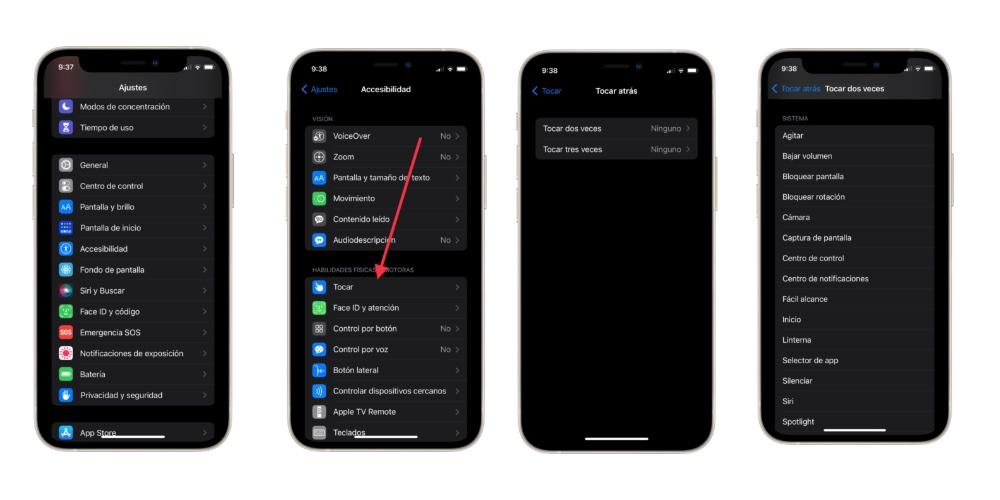
iPhone과 이 뒤로 탭 기능 덕분에 팔이나 손가락 중 하나에 이동성 문제가 있는 사람들이 iPhone을 탐색하고 즐길 수 있습니다. 그러나 이러한 유형의 사용자만을 위한 것은 아닙니다. 우리 모두가 언제든지 활성화하여 사용할 수 있기 때문입니다. 예를 들어 가장 흥미로운 옵션 중 하나는 스크린샷을 찍고 싶지만 양손을 사용하고 싶지 않은 경우입니다.

접근성 옵션은 필요한 사람들에게만 초점을 맞추는 것이 아니라 일반적으로 사회 생활을 개선하도록 설계되었으며 사람들의 삶과 사람들의 사회를 개선하는 것이 Apple의 특징 중 하나이며 지속적으로 작동한다는 점을 기억하십시오. 그것을 위해.